Hinweis: Wir möchten Ihnen die aktuellsten Hilfeinhalte so schnell wie möglich in Ihrer eigenen Sprache bereitstellen. Diese Seite wurde automatisiert übersetzt und kann Grammatikfehler oder Ungenauigkeiten enthalten. Unser Ziel ist es, Ihnen hilfreiche Inhalte bereitzustellen. Teilen Sie uns bitte über den Link am unteren Rand dieser Seite mit, ob die Informationen für Sie hilfreich sind. Hier finden Sie den englischen Artikel als Referenz.
Ein Blog ist eine Website, über die Ihre Organisation schnell Ideen und Informationen weitergeben kann. Blogs enthalten mit Datum versehene Einträge, die in umgekehrter chronologischer Reihenfolge aufgeführt sind. Andere können Ihre Beiträge kommentieren und Hyperlinks zu interessanten Websites, Fotos und ähnlichen Blogs aufnehmen.
Blogbeiträge können schnell erstellt werden. Sie sind meist informell formuliert oder ermöglichen einen eindeutigen Standpunkt. Zwar werden Blogs im Internet häufig für Kommentare verwendet, sie können aber in einer Unternehmensumgebung auf verschiedene Arten eingesetzt werden.
Windows SharePoint Services bietet eine Blogvorlage, die die Erstellung eines Blogs vereinfacht. Ein Blog ist eine Website, die Listen und Bibliotheken enthält, z. B. eine Liste der Blogbeiträge, eine Liste anderer Blogs und eine Bibliothek für Fotos. Nachdem Sie einen Blog erstellt haben, können Sie Kategorien einrichten und dann die Blogeinstellungen anpassen.
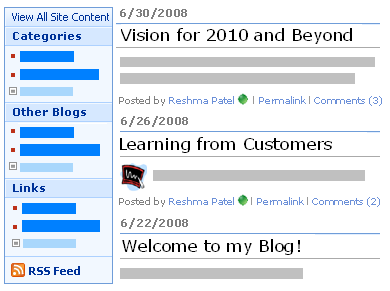
Wenn Sie einen Blog erstellen, müssen Sie entscheiden, ob der Blog Berechtigungen von der übergeordneten Website erben soll oder ob Sie manuell eindeutige Berechtigungen einrichten möchten. In den meisten Fällen sollten Sie für den Blog eindeutige Berechtigungen einrichten, damit Sie dessen Websiteeinstellungen, Listen und Bibliotheken unabhängig von der übergeordneten Website verwalten können. Sie könnten dem Blog beispielsweise weniger stark einschränkende Berechtigungen erteilen als der übergeordneten Website, damit alle Benutzer des Intranets den Blog lesen und kommentieren können.
Sie können einen Blog auch mit einem Programm für Webdesigns oder -bearbeitung erstellen und anpassen, das mit Windows SharePoint Services kompatibel ist, z. B. Microsoft Office SharePoint Designer 2007.
Bevor Sie dem Blog Inhalt hinzufügen, sollten Sie sicherstellen, dass die Website, die Listen und die Bibliotheken in der gewünschten Weise eingerichtet sind. Sie könnten z. B. die Beschreibung einer Liste bearbeiten, damit die Leser deren Zweck verstehen, die Berechtigungen für den Blog oder die Liste Andere Blogs ändern oder Versionen von Blogbeiträgen überwachen, damit Sie bei Bedarf eine frühere Version eines Beitrags wiederherstellen können.
Nachdem Sie die Einstellungen für den Blog angepasst haben, können Sie Kategorien einrichten, um die Beiträge zu strukturieren. Kategorien sind besonders nützlich, wenn Sie Blogbeiträge zu verschiedenen Themen oder für unterschiedliche Zwecke erstellen, z. b. aktuelle Ereignisse, Brainstorming für ein besonderes Projekt oder eine Technologie oder ein Hobby. Wenn Beiträge in Kategorien unterteilt sind, können die Benutzer leichter die Beiträge finden, die zu ihren Interessen passen, indem Sie auf die entsprechende Kategorie in der Liste Kategorien klicken.
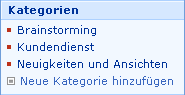
Wenn Sie einen Blog erstellen, benötigen Sie die Berechtigung zu Erstellen von Websites. Weitere Informationen erhalten Sie beim Websitebesitzer oder Administrator.
-
Klicken Sie auf Alle Websiteinhalte einblenden und dann auf der Seite "Gesamter Websiteinhalt" auf Erstellen.
Tipp: In den meisten Fällen können Sie diesen Schritt stattdessen über das Menü Websiteaktionen

-
Klicken Sie im Abschnitt Webseiten auf Websites und Arbeitsbereiche.
-
Geben Sie im Abschnitt Titel und Beschreibung den Titel und die Beschreibung des Blogs ein.
Der Titel wird in der Navigation für jede Seite der Website angezeigt, wie die Leiste für häufig verwendete Hyperlinks, und oben auf jeder Seite wird die Beschreibung angezeigt.
-
Geben Sie im Abschnitt Websiteadresse den letzten Teil der Websiteadresse ein, die Sie für den Blog verwenden möchten.
-
Klicken Sie im Abschnitt Vorlagenauswahl auf die Registerkarte Zusammenarbeit, und klicken Sie dann auf Blog.
-
Führen Sie im Abschnitt Berechtigungen eine der folgenden Aktionen aus:
-
Wenn Sie die gleichen Berechtigungen und Gruppen wie für die übergeordnete Website verwenden möchten, klicken Sie auf Berechtigungen wie in übergeordneter Website verwenden.
-
Wenn Sie für den Blog eigene Berechtigungen einrichten möchten, klicken Sie auf Eigene Berechtigungen verwenden.
Wenn Sie eigene Berechtigungen auswählen, können Sie die Berechtigungen einrichten, nachdem Sie die Eingabe der Einstellungen auf der aktuellen Seite abgeschlossen haben.
-
-
Klicken Sie im Abschnitt Navigationsvererbung auf Ja, um die Leiste für häufig verwendete Hyperlinks auf Seiten im Blog anzuzeigen.
-
Klicken Sie auf Erstellen.
-
Wenn das Festlegen von Seite Gruppen für diese Website angezeigt wird, richten Sie die Besucher, Mitglieder und Besitzer der Website.
Tipp: Hyperlinks zu weiteren Informationen zu Berechtigungen und dem Zugriff auf Inhalt finden Sie im Abschnitt Siehe auch.
-
Klicken Sie auf OK.
Wenn Sie mehrere Blogbeiträge oder Beiträge zu verschiedenen Themen erstellen möchten, sollten Sie Kategorien einrichten. Die Leser können auf die Kategorie klicken, die sie lesen möchten. Dadurch wird die Suche nach Beiträgen, für die sich die Leser interessieren, vereinfacht.
Sie können später weitere Kategorien hinzufügen oder die Namen von Kategorien bearbeiten. Wenn Sie keine Kategorien verwenden möchten, können Sie beim Erstellen eines Beitrags als Kategorie Ohne auswählen.
-
Klicken Sie unter Administratorhyperlinks auf Alle Inhalte.
-
Klicken Sie unter Listen auf Kategorien.
Die Liste Kategorien wird angezeigt. Wenn Sie für den Blog noch keine Kategorien eingerichtet haben, enthält die Liste Platzhalter für die Kategorien wie Kategorie 1 und Kategorie 2.
-
Klicken Sie in der Liste Kategorien auf Bearbeiten Schaltfläche

-
Markieren Sie den Platzhaltertext, geben Sie den gewünschten neuen Text ein, und klicken Sie dann auf OK
-
Wiederholen Sie die Schritte 3 bis 5, um die vorhandenen Platzhalter für die Kategorien durch Ihre eigenen Kategorien zu ersetzen.
-
Zum Hinzufügen weiterer Kategorien, klicken Sie auf neu

-
Zeigen Sie zum Löschen einer Kategorie auf deren Namen, klicken Sie auf den angezeigten Pfeil, und klicken Sie dann auf Element löschen.
Nach der Erstellung des Blogs möchten Sie möglicherweise dessen Einstellungen oder die Einstellungen der Listen und Bibliotheken anpassen. Für die schnelle Anpassung und Verwaltung von Einstellungen enthält der Blog eine Liste mit Hyperlinks für die Anpassung.
Das folgende Verfahren bietet allgemeine Schritte für die Anpassung des Blogs. Informationen zu Websites, Listen und Bibliotheken finden Sie im Abschnitt Siehe auch.
-
Führen Sie im Blog unter Administratorhyperlinks eine der folgenden Aktionen aus:
-
Klicken Sie zum Anpassen der Liste Beiträge auf Beiträge verwalten.
-
Klicken Sie zum Anpassen der Liste Kommentare auf Kommentare verwalten.
-
Klicken Sie zum Anpassen der Liste Andere Blogs auf Alle Inhalte. Klicken Sie unter Listen auf Andere Blogs.
-
Klicken Sie zum Anpassen anderer Listen oder Bibliotheken im Blog, z. B. der Liste Hyperlinks oder der Bildbibliothek Fotos, auf Alle Inhalte, und klicken Sie dann auf die Liste, die Sie ändern möchten.
-
-
Klicken Sie auf Einstellungen für die Einstellungen im Menü

-
Klicken Sie auf die Einstellungen, die Sie ändern möchten, z. B. auf Versionierungseinstellungen oder auf Berechtigungen für Liste, und nehmen Sie dann die entsprechenden Änderungen vor.
-
Wiederholen Sie diese Schritte für alle anderen Einstellungen, Listen oder Bibliotheken, die Sie ändern möchten.
Tipp: Die Navigation Seite, die angezeigt, klicken Sie unter Alle Websiteinhalte einblenden klicken Sie auf der obersten Ebene des Blogs wird, ist in Webparts enthalten. Wenn Sie über die Berechtigung zum Entwerfen von Seiten verfügen, können Sie diese Navigation durch die Bearbeitung der Seite aus, wie Sie eine beliebige Webpartseite bearbeiten. Beispielsweise können Sie die Liste der Kategorien ausblenden, indem Sie entsprechende Webpart ausblenden.










